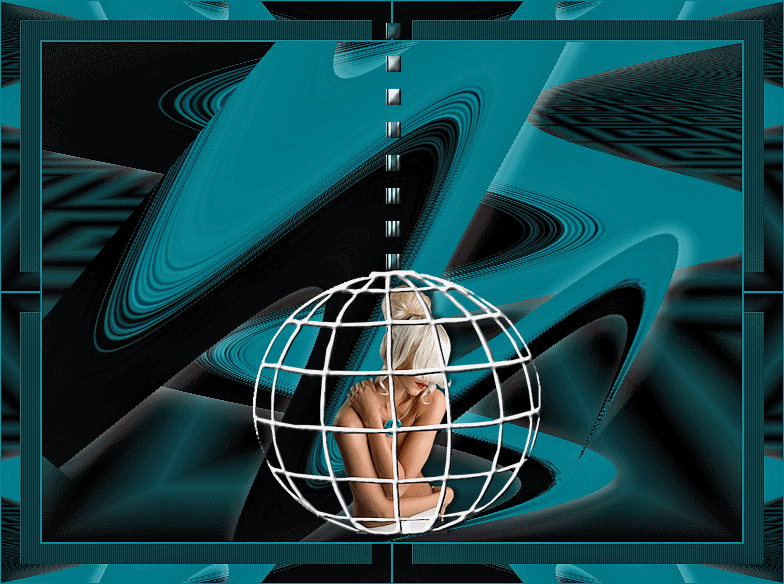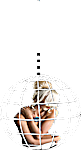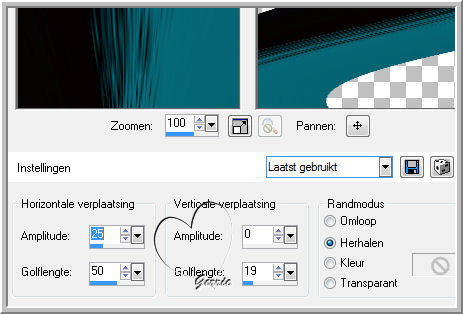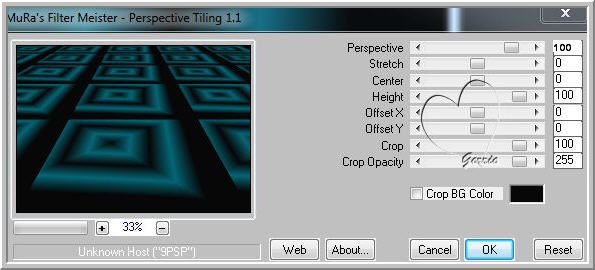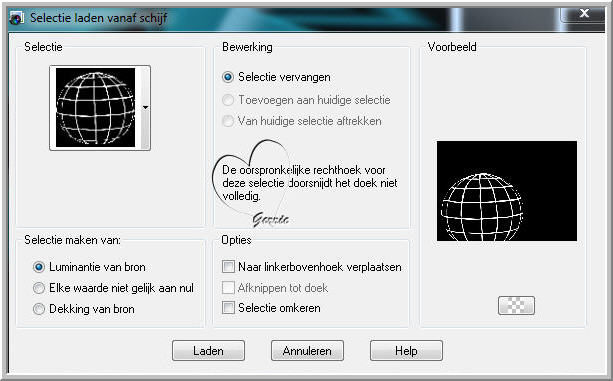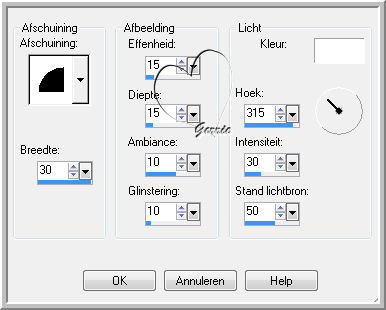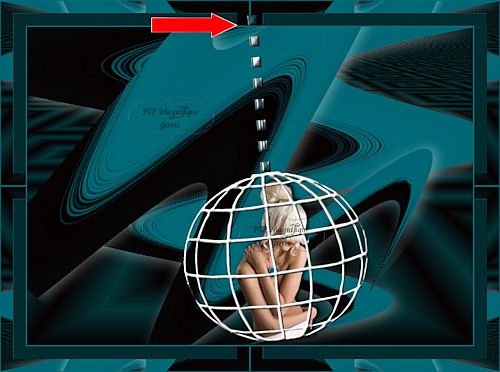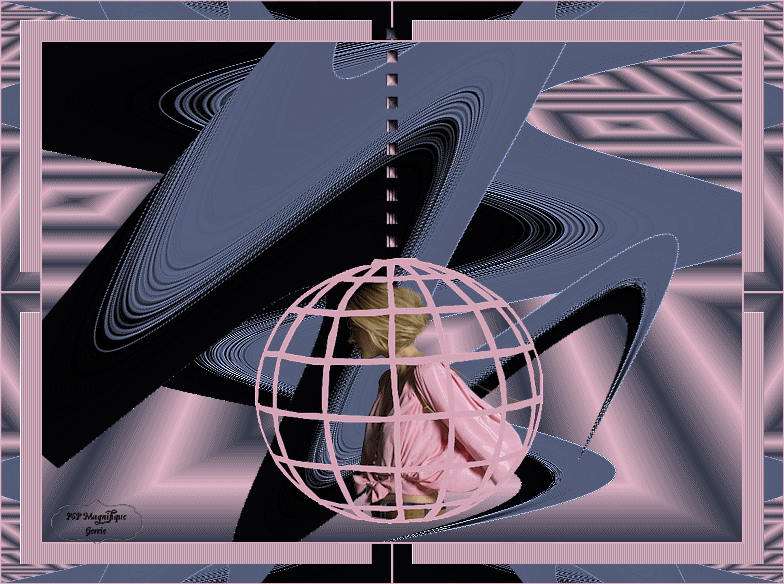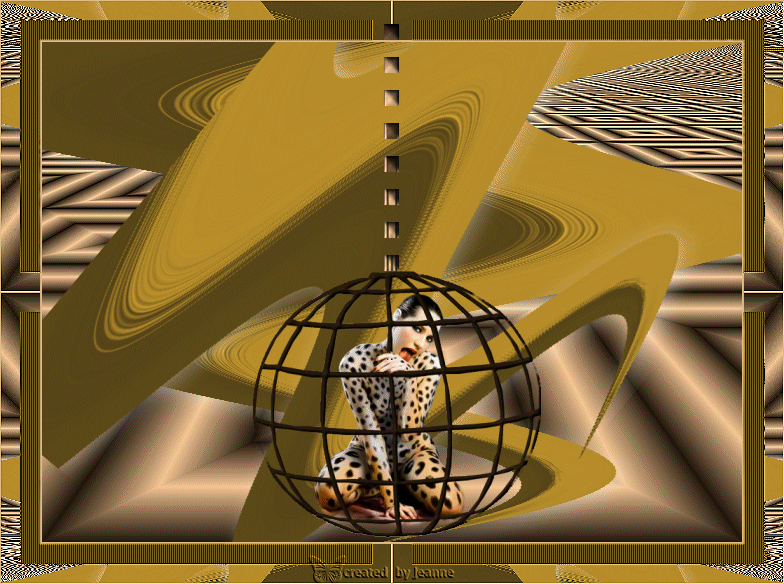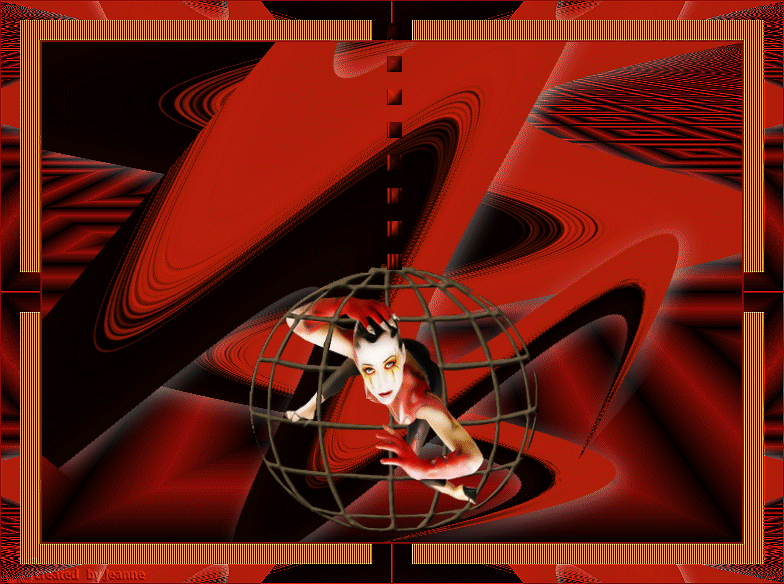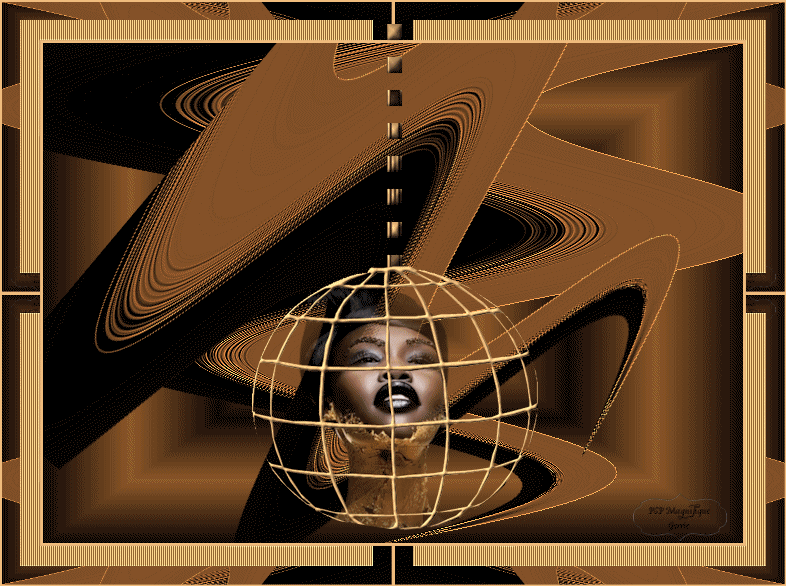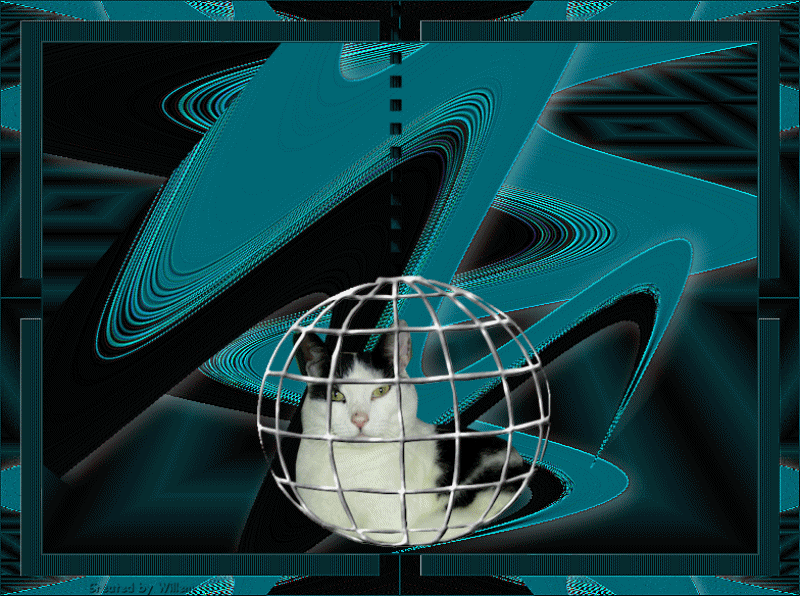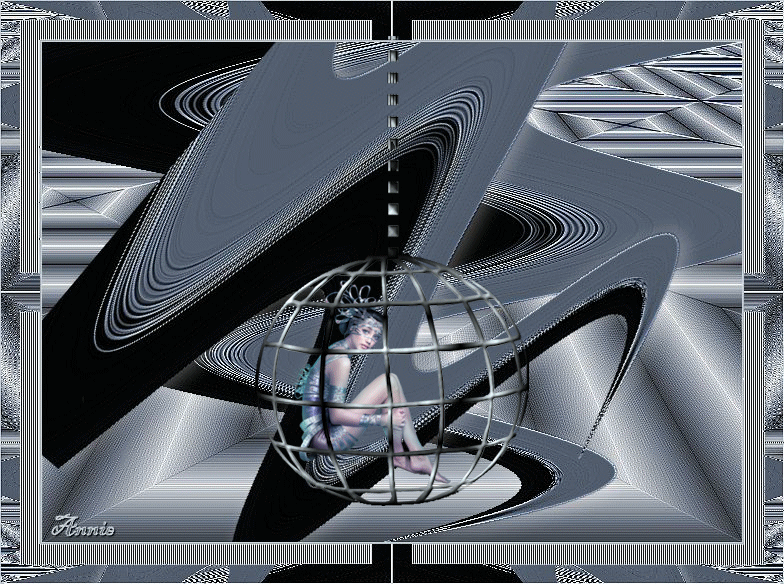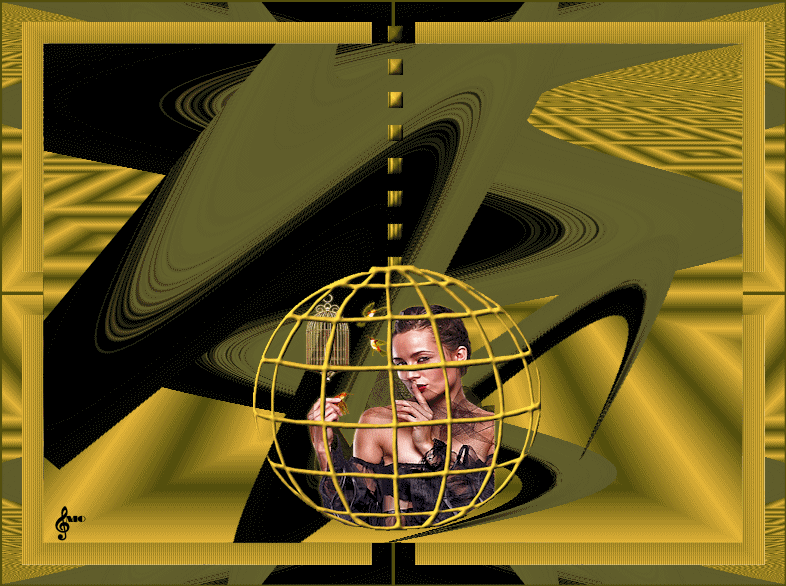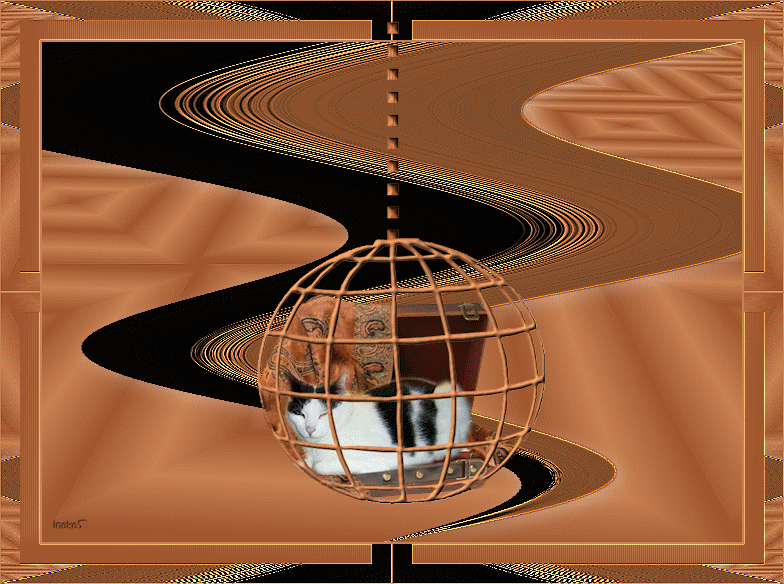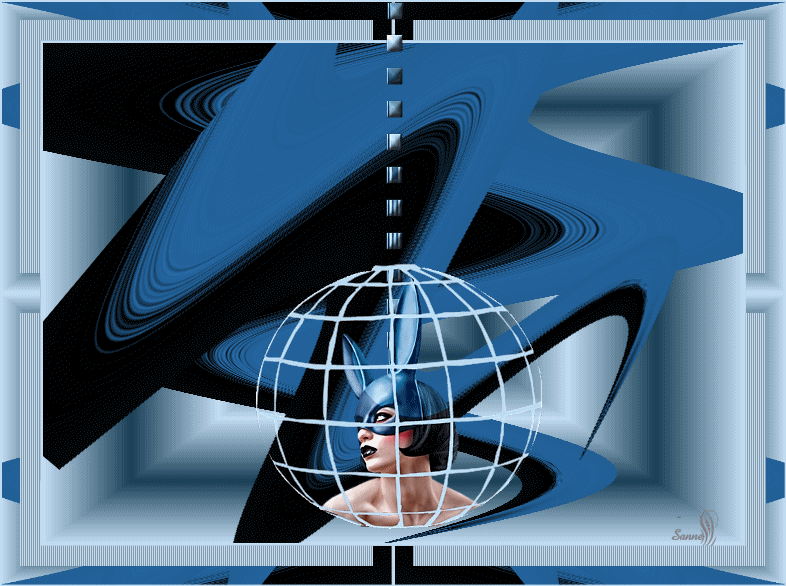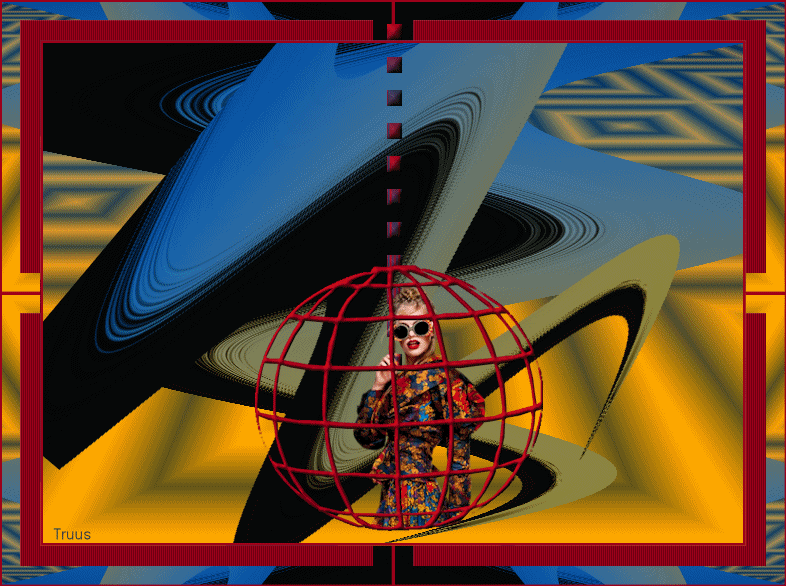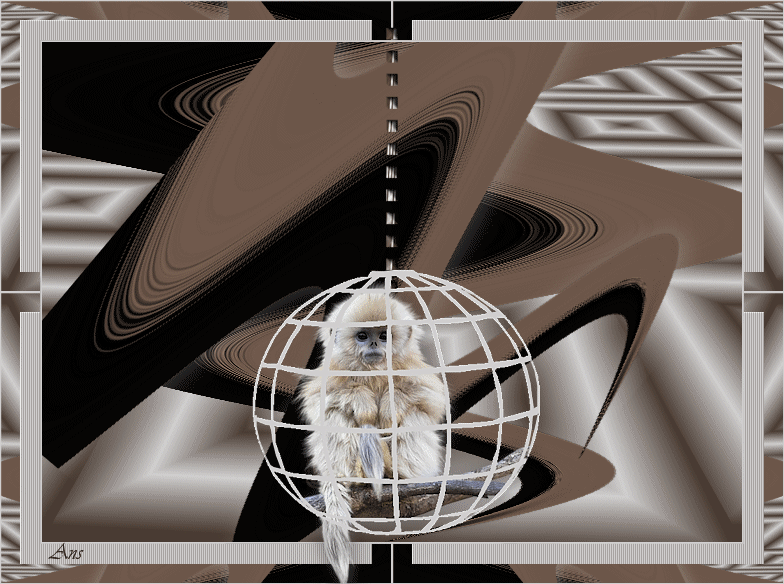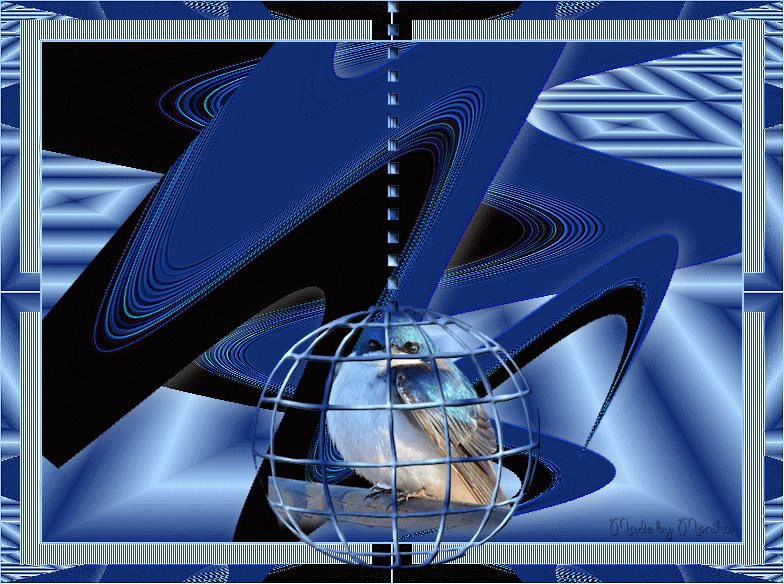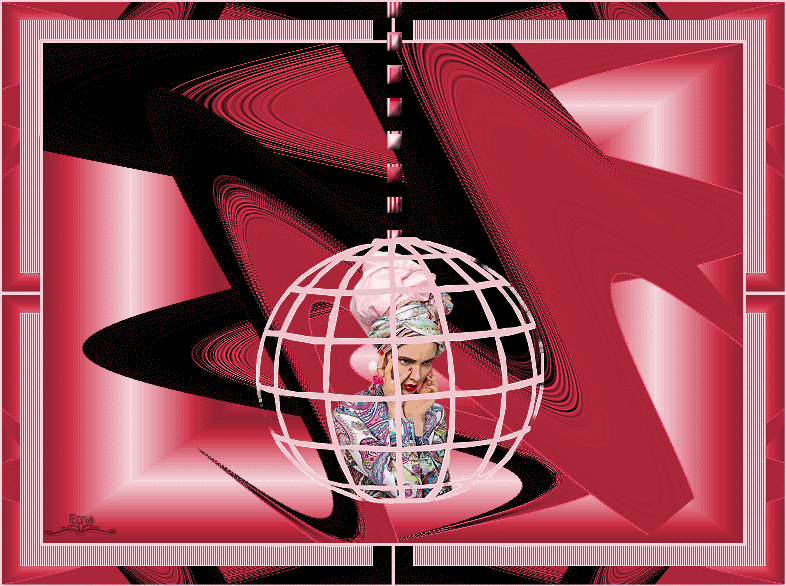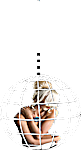
Materialen
Toestemmingen tubes
Hier
Filters
MuRa,s Meister - Perspective Tiling
Unlimited 2.0 - Tile & Mirror - Mirrored &
Scaled
Animatieshop
De tube komt van by Querida, de andere tubes weet ik niet
Is er een tube van jou bij laat het even weten dan kan ik je naam erbij zetten
Hierbij bedank ik alle tubes makers en maaksters voor het maken van deze
schitterende tubes.
Laat het watermerk van de tube intact. Het copyright hoort bij de originele
artiest.
Laat de credit bij de maker.
Neem deze regel aanwijzer mee
Gebruik je
ander
materiaal
kleuren,
mengmodus/dekking
aanpassen
naar eigen
inzicht.
Stap 1
Open je tubes en maak ze op maat.
Aanpassen - Scherpte - Onscherp masker 1-64-4.
*
Stap 2
Zet je voorgrondkleur op #033337 en je achtergrondkleur op #070101
Schrijf van je achtergrondkleur even de K en V op.
*
Stap 3
Activeer je - Achtergrond magnifique - Dit word je werkvel
*
Heb je een andere kleur verander deze dan met je K en V wat je net heb
opgeschreven
Aanpassen - kleurtoon en verzadiging - inkleuren.
Vul hier de K en V in van je achtergrondkleur.
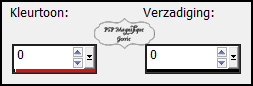
*
Stap 4
Effecten -Geometrische effecten - Perspectief Verticaal - Vervorming 100 -
Vinkje bij transparant
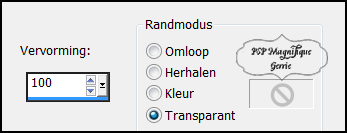
*
Stap 5
Effecten - Vervormingseffecten - Golf - Instellingen zie screen
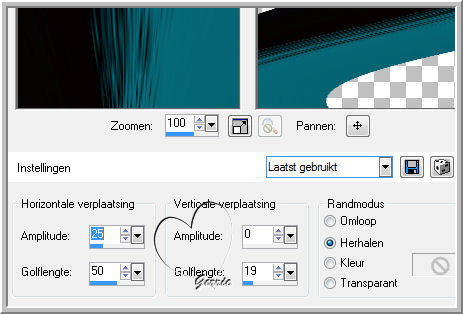
Stap 6
Effecten - 3D - effecten - Slagschaduw.
Horizontaal 5 Verticaal op 5 - Dekking op 35 - Vervaging op 30 - kleur is Wit
Stap 7
Lagen - Nieuwe rasterlaag
Stap 8
Lagenpalet -Trek je Raster 1 boven Raster 2
*
Stap 9
En doe je Raster 1 op slot
*
Stap 10
Ga op je Raster 2 staan
*
Stap 11
Maak van je voorgrondkleur een Verloop stijl Rechthoekig - Hoek 3 -
Herhalingen 3
WEL vinkje bij omkeren - Horizontaal 50 - verticaal 50.
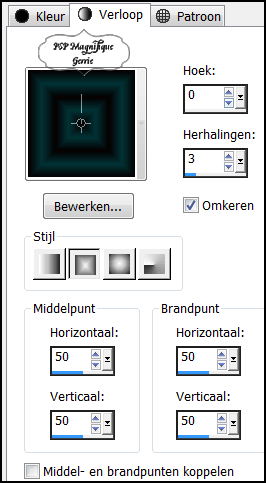
Stap 12
Vul je Raster 2 met verloop
Stap 13
Effecten - Insteekfilters - Filter Mura's Meister- Perspective Tiling-
Zie PS
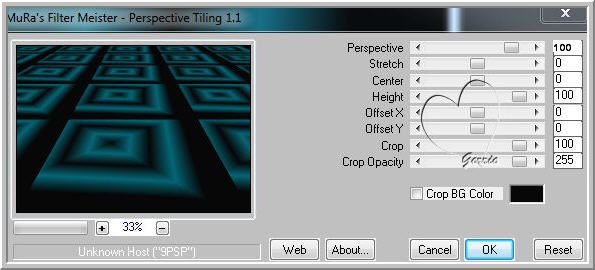
Stap 14
Effecten - Randeffecten - Accentueren
*
Stap 15
Ga in je lagen palet op je bovenste laag staan - Doe je laag open Raster 1
*
Stap 16
Lagen - Dupliceren
*
Stap 17
Afbeelding - Vrij roteren - Links - Keuze op 50 - Geen vinkje bij alle lagen.
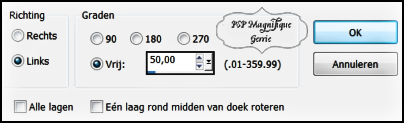
*
Stap 18
Lagen - Nieuwe rasterlaag
*
Stap 19
Selecties - Selecties laden/opslaan -
Selecties laden vanaf schijf
Zoek je selectie - Globerand 93 op.
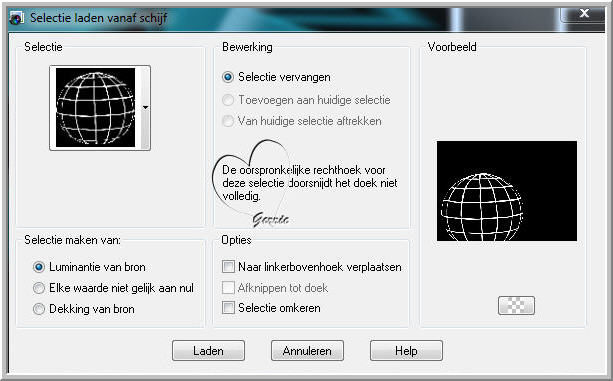
S*
Stap 20
Selecties - Wijzigen - Uitbreiden met 1 pixel
*
Stap 21
Vul deze met kleur naar keuze
Stap 22
Effecten - 3D - effecten - Afschuining binnen kleur is wit - Zie PS
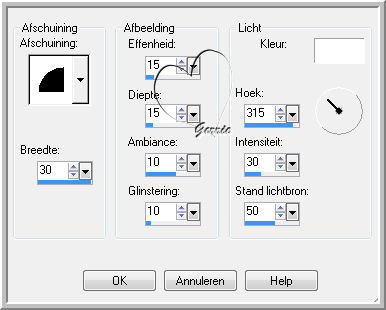
*
Stap 23
Selecties - Niets selecteren - Schuif deze naar het midden
Stap 24
Activeer je tube 360 pixels hoog
Kijk even bij jou tube
hoe dat uitkomt
*
Bewerken - KopiŽren
*
Stap 25
Terug naar je werkvel - Bewerken - Plakken als nieuwe laag
*
Stap 26
Schuif deze boven op
de wereldbol
*
Stap 28
Lagen - Schikken - Omlaag
*
Komt er nog wat onderuit pak je gereedschap
achtergrondwisser en gum de restjes weg
Stap 29
Ga in je lagen palet op je bovenste laag staan - Raster 3 staan
*
Lagen - Samenvoegen - Omlaag
samenvoegen.
Stap 30
Afbeelding - Formaat wijzigen met 70% - Geen vinkje bij formaat van alle lagen
wijzigen
*
Schuif deze naar onderen
Stap 31
Lagen - Nieuwe rasterlaag
Stap 32
Selecties - Selecties laden/opslaan - Selecties laden vanaf schijf
Zoek je selectie - GERsel 25A
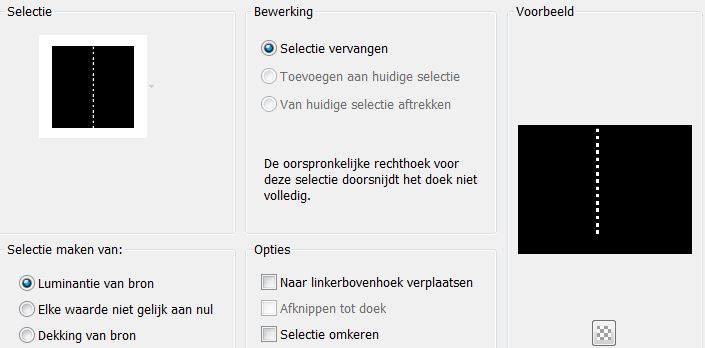
*
Stap 33
Vul deze met je verloop
Stap 34
Effecten - 3D -effecten - Afschuining binnen - Instellingen staan nog goed
Stap 35
Selecties - Niets selecteren
*
Stap 36
Schuif deze naar boven en plaats het zo dat het net lijkt als de wereld bol er
aan hangt
*
Stap 37
Lagen - Samenvoegen - Omlaag samenvoegen.
*
Stap 38
Bewerken - KopiŽren
Klik met rechter muisknop een keer in grote grijze vak -
plakken als nieuwe afbeelding
Klik even op de min en zet deze aan de kant
Terug naar je grote werkvel en LAAG VERWIJDEREN Raster 4
*
Stap 39
Afbeelding - Randen toevoegen - 2 pixels - Voorgrondkleur - Symmetrisch
aangevinkt
*
Stap 40
LET OP
Bewerken - KopiŽren
*
Afbeelding - Randen toevoegen - 40 pixels - Achtergrondkleur - Symmetrisch
aangevinkt.
*
Neem je gereedschap toverstaf en selecteer je laatste toegevoegde rand.

*
Stap 41
Lagen - Nieuwe rasterlaag
Stap 42
Bewerken - Plakken in selectie - Zit nog in geheugen
Stap 43
Afbeelding - Spiegelen
Stap 44
Effecten - Randeffecten - Accentueren
Stap 41
Effecten -Insteekfilters - Filters Unlimited 2.0 - Tile & Mirror - Mirrored &
Scaled
- Standaard
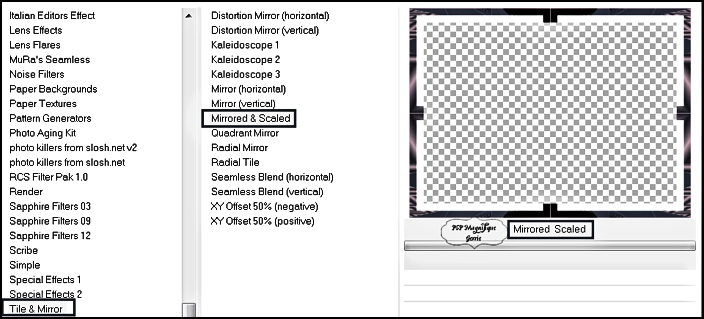
*
Stap 42
Selecties - Niets selecteren
Stap 43
Selecteer met je toverstaf alle vier witte randen

Stap 44
Zet je verloop even terug op voorgrondkleur - en vul deze met een kleur naar
keuze
Stap 45
Effecten - Textuureffecten - Lamellen - Breedte 2 - Dekking 30 - vinkje bij
licht van links/boven
Kleur is je achtergrondkleur
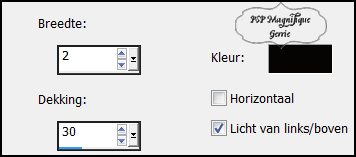
*
Stap 46
Effecten - Randeffecten - Accentueren
Stap 47
Selecties - Niets selecteren
Stap 48
Lagen - Nieuwe rasterlaag - plaats hier je watermerk.
Stap 49
Lagen - Samenvoegen - Alle lagen samenvoegen
Stap 50
Zo nu beginnen wij met de animatie - haal nu je uitwerking er bij die je net hebt
weggezet
De vrouw in de bol
*
Bewerken - KopiŽren
*
Stap 51
Terug naar je werkvel - Bewerken - Plakken als nieuwe laag
*
Schuif deze bovenaan
precies in midden neer van je uitwerking - Zie screen
Als je nog blokjes ziet aan de boven kant
Haal deze dan blokjes dan weg met je gereedschap selectie rechthoek


*
Stap 52
Bewerken - KopiŽren speciaal - Samengevoegd kopiŽren
Stap 53
Open je animatieshop
Bewerken - Plakken - Als nieuwe animatie.
Stap 54
Terug naar je PSP/Corel
Stap 55
Afbeelding -Vrij roteren - Rechts Keuze 5 -Zie PS

*
Stap 56
Aanpassen - Scherpte - Onscherp masker - Instellingen staan goed
*
Stap 57
Zet de ketting iedere keer precies bovenaan in midden neer zie afbeelding zie
pijl

Stap 58
Bewerken - KopiŽren speciaal - Samengevoegd kopiŽren
Stap 59
Terug naar je animatie shop - Bewerken - Plakken - Na actief frame.
Stap 60
Terug naar je PSP/Corel
Stap 61
Afbeelding -Vrij roteren - Instellingen staan nog goed - Klik op ok
Schuif de
ketting met bal weer precies bovenaan in midden neer - Zie screen hierboven

*
Stap 62
Aanpassen - Scherpte - Onscherp masker - Instellingen staan goed
*
Stap 63
Bewerken - KopiŽren speciaal - Samengevoegd kopiŽren
Stap 64
Terug naar je animatie shop - Bewerken - Plakken - Na actief frame
Doe dit in
totaal 6 keer
Stap 65
Terug naar je PSP/Corel
En klik net zo lang op de Undo pijl zo dat je ketting met bal weer helemaal
recht in het midden staat
Stap 66
Afbeelding -Vrij roteren - Verander de richting op links - De rest staat nog goed
- klik op ok
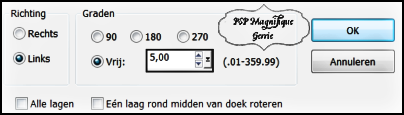
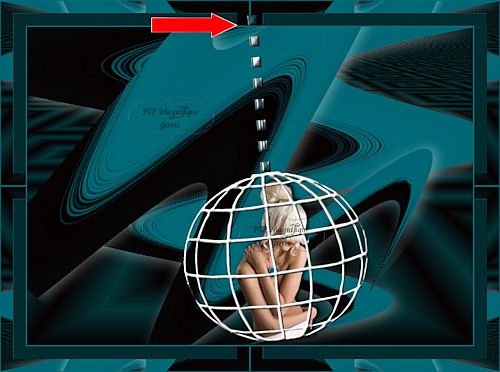
*
Aanpassen
- Scherpte - Onscherp
masker- Instellingen staan nog goed
Stap 67
Bewerken - KopiŽren speciaal - Samengevoegd kopiŽren
Stap 68
Terug naar je animatie shop - Bewerken - Plakken -Na actief frame.
Stap 69
Doe deze stappen nog 5 keer je moet aan
allebei de kanten even veel hebben
Ik heb in totaal 14 Frames
Stap 70
Bewerken - Alles selecteren
Stap 71
Animatie - Eigenschappen voor frame - Tijd 25
Klik nu in frame 1 zet deze op 40
Klik nu in frame 14 zet deze ook op 40

Stap 72
Deze stap toepassen als je Jou crea in de Gallery wil plaatsen
Animatie - Formaat van animatie wijzigen - naar 700 pixels.
*
Stap 73
Bestand - Opslaan als gif bestand - Geef je plaatje een naam - Klik 4 x op
volgende en sla je plaatje op.
*
Heb jij een les gemaakt en wil je de uitwerking ook
HIER showen
Stuur mij dan een
EMAIL met jouw uitwerking dan plaats ik hem erbij
Jouw lessen mogen niet groter zijn dan 800PX voor de Gallery
If you mail me your version, you can see it here,
please not bigger than 800px, Your Gallery
HIER
*
Extra voorbeeld
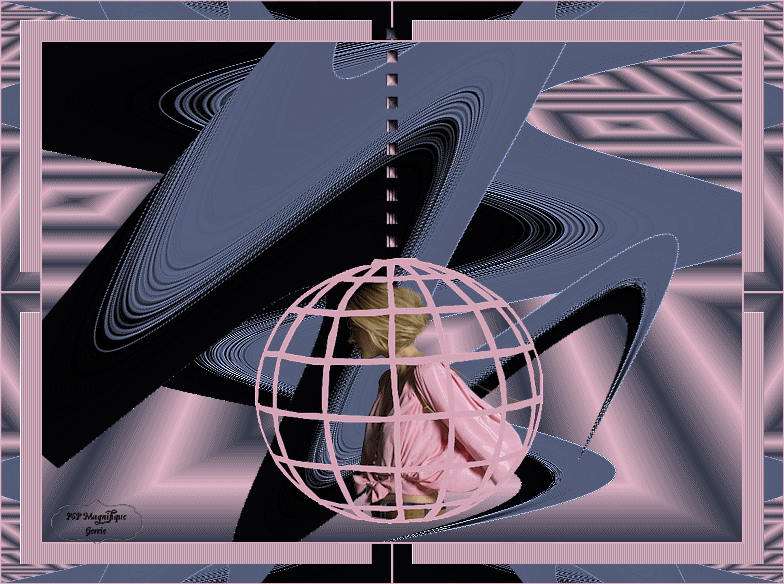
Met dank aan
 voor testen van de les
voor testen van de les
Uitwerking Jeanne:
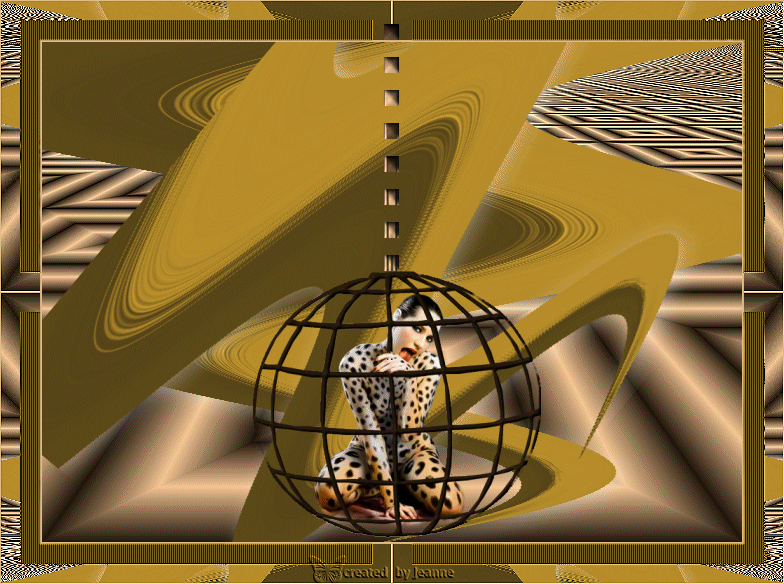
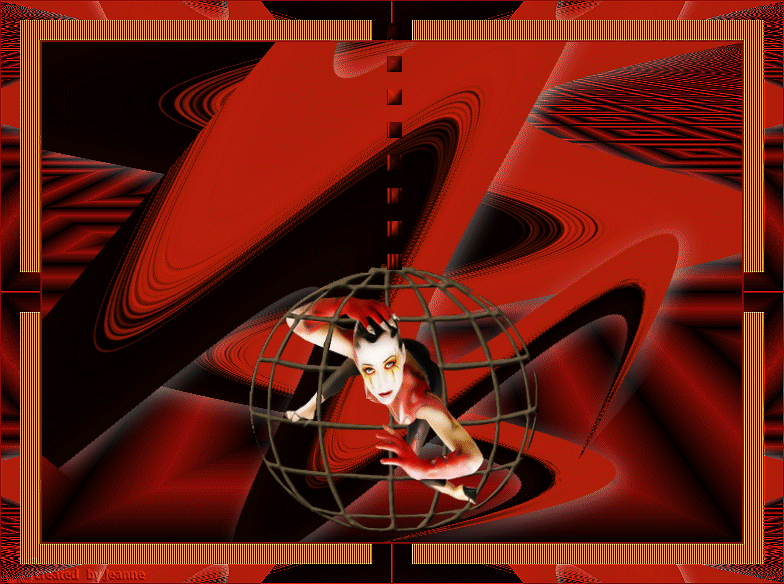
Met dank aan Hennie voor het testen van de
les
Uitwerking Hennie:
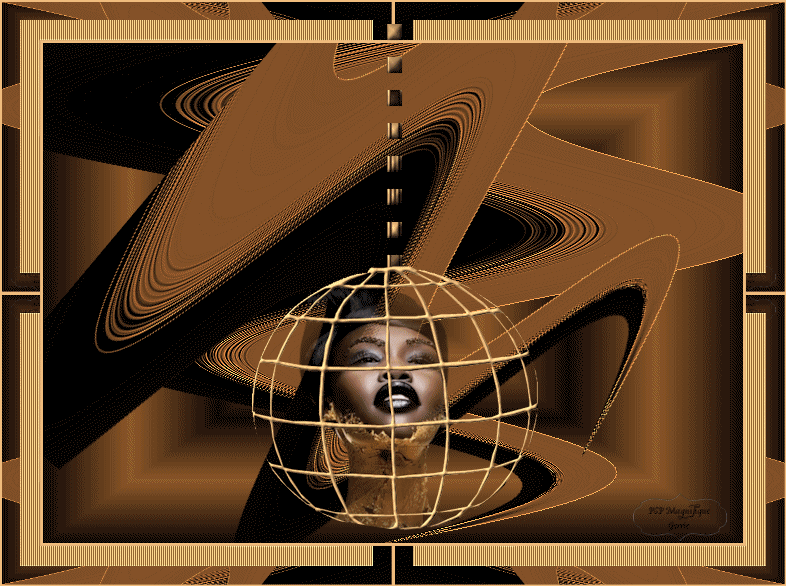
Bedankt voor
jullie mooie
versies !
Thanks for
your
beautiful
versions!
Deze les is geschreven
door Gerrie op 5 Juni 2010.
Deze les is en blijft eigendom van Gerrie
Het is verboden deze te kopiŽren of te verspreiden,
zonder mijn schriftelijke toestemming.
Al mijn lessen zijn zelf ontworpenÖ dus enige
overeenkomst is dan ook puur toeval.
Al mijn lessen staan geregistreerd bij LSBENE
Animatie Index
Home